Finestra di dialogo: Configurazione traccia
Simbolo: 
funzione: La finestra di dialogo contiene la configurazione di traccia per Raccolta dati.
comando; menù contestuale
Configurazione collegamento nell'editor di traccia
Aggiungi variabile collegamento nell'editor di traccia
Requisiti: L'editor di un oggetto Trace è aperto e attivo.
Per ulteriori informazioni, vedere: Creazione della configurazione di traccia
Traccia record Visualizzazione ad albero
La vista ad albero elenca le variabili che vengono tracciate e consente l'accesso alle impostazioni delle variabili.
Nome traccia selezionato | Il Impostazioni di registrazione la finestra di dialogo secondaria viene visualizzata a destra. |
Variabile di traccia selezionata | Il Impostazioni variabili la finestra di dialogo secondaria viene visualizzata a destra. |
| Aggiunge una nuova variabile di traccia Il Impostazioni variabili la finestra di dialogo secondaria si apre a destra ed è parzialmente configurata. Selezionare una variabile nel campo di input di Variabile impostazione per tracciare la sua curva di valore. |
Assegna al diagramma | Elenca i diagrammi (nel sottomenu a destra) in cui la variabile selezionata non è attualmente visualizzata Selezionare un diagramma per visualizzare la variabile lì. Il comando è disponibile quando una variabile è selezionata nella vista ad albero. Suggerimento: quando il comando è disabilitato, la variabile è già visualizzata in tutti i diagrammi. |
Abilitato | Abilitato per impostazione predefinita Le variabili disabilitate vengono visualizzate in grigio. Non vengono né visualizzati né registrati. |
Presentazione (schemi) Visualizzazione ad albero
La vista ad albero elenca i diagrammi visualizzati nell'editor di tracce e consente l'accesso alla loro modalità di visualizzazione.
Nodo selezionato: Asse del tempo | Il Modalità display a destra viene visualizzata la finestra di dialogo secondaria per l'asse del tempo. È possibile specificare la visualizzazione dell'asse temporale. Vedi sotto. |
Nome del diagramma selezionato | A destra vengono visualizzate le impostazioni per il sistema di coordinate del diagramma e un'anteprima. Vedi sotto. |
Nodo selezionato: Asse Y | Il Modalità display la finestra di dialogo secondaria viene visualizzata a destra. È possibile specificare la visualizzazione dell'asse. Vedi sotto. |
Mostra variabili | |
Variabile di traccia selezionata | Il Impostazioni variabili la finestra di dialogo secondaria viene visualizzata a destra. È possibile configurare la variabile di traccia. Vedi sotto. Nota: queste sono le stesse impostazioni a cui è possibile accedere in Traccia record visualizzazione ad albero. |
| Aggiunge un nuovo diagramma di seguito e lo visualizza in Presentazione (schemi) visualizzazione ad albero |
| Aggiunge una nuova variabile di traccia Il Impostazioni variabili la finestra di dialogo secondaria si apre a destra ed è parzialmente configurata. Selezionare una variabile nel campo di input di Variabile impostazione per tracciare la sua curva di valore. Specificare la sua visualizzazione. Inoltre, la variabile viene assegnata al diagramma selezionato. |
Aggiungi variabile esistente | Elenca tutte le variabili di traccia (nel sottomenu a destra) in cui il diagramma selezionato non è attualmente visualizzato Selezionare una variabile per visualizzarla nel diagramma selezionato. Suggerimento: quando il comando è disabilitato, tutte le variabili di traccia sono già visualizzate nel diagramma selezionato. |
Impostazioni di registrazione Finestra di dialogo secondaria
Requisito: il nodo superiore è selezionato in Traccia record visualizzazione ad albero.
Abilita trigger |
|
Variabile di attivazione | Segnale che viene utilizzato come trigger È richiesto un percorso dell'istanza completo. Un segnale di trigger valido è una variabile IEC, una proprietà, un riferimento, un puntatore, un elemento dell'array dell'applicazione o un'espressione. I tipi consentiti sono tutti i tipi basati su IEC tranne Quando il sistema di runtime utilizza il |
Parametro di attivazione | Parametro di sistema utilizzato come trigger Il Assistente di input finestra di dialogo elenca tutti i parametri di sistema validi nel file Parametri categoria del Categorie scheda. |
 | Consente la selezione di Variabile di attivazione o Parametro di attivazione |
Bordo del grilletto | . Definisce il rilevamento del fronte per l'attivazione
|
Post trigger (campioni) | Numero di campioni per variabile di traccia che vengono memorizzati nel buffer dopo l'attivazione Predefinito: Intervallo di valori: |
Livello di innesco | Valore raggiunto per avviare l'attivazione |
Compito | Attività in cui vengono registrati i dati |
Condizione di registrazione | In fase di esecuzione, l'applicazione verifica la condizione del record. Se è soddisfatto, i dati di traccia vengono memorizzati nel buffer. . Condizione di registrazione per il campionamento dei dati con CmpTraceMgr componente di sistema di runtime
. Condizione di registrazione per un campione di dati con codice IEC
|
Commento | Commento (ad esempio, dalla condizione del record) |
Risoluzione | Unità di misura per il timestamp che viene registrato per set di dati
|
Riavvio automatico |
Dopo il riavvio del dispositivo, la traccia viene avviata automaticamente se il trigger non si è ancora verificato. |
Avanzate | Apre il Impostazioni di traccia avanzate dialogo |
Per ulteriori informazioni, vedere: Impostazioni di tendenza avanzate
Impostazioni variabili Finestra di dialogo secondaria
Presupposto: nel file è selezionata una variabile di traccia Traccia record o Presentazione (schemi) visualizzazione ad albero.
Variabile | Variabile valida Variabile; valore registrato con il percorso dell'istanza completo . Valido
. Tipo di dati consentito
Quando il sistema di runtime utilizza il |
Parametri | Parametro i cui dati vengono registrati Requisito: sistema runtime con Il Assistente di input finestra di dialogo elenca tutti i parametri di sistema validi nel file Parametri categoria del Categorie scheda. |
 | Consente di alternare Variabile e Parametro |
Colore | Colore della variabile nel diagramma di traccia |
Modello di linea | . Visualizza come grafico a linee
|
Tipo di punto | . Visualizza come grafico a dispersione
|
Attiva avviso minimo |
|
Limite inferiore critico | Se il valore della variabile di traccia scende al di sotto del limite, la variabile viene visualizzata con il colore di avvertenza. |
Colore | Colore di avviso quando il valore scende al di sotto del limite |
Attiva avviso massimo |
|
Limite superiore critico | Se il valore della variabile di traccia supera il limite superiore, la variabile viene visualizzata con il colore di avviso. |
Colore | Colore di avviso quando il valore supera il limite |
Modalità display Finestra di dialogo secondaria
Presupposto: è selezionato un asse in Presentazione (schemi) visualizzazione ad albero.
Modalità display | . Ridimensionamento
|
Minimo | Letterale, variabile (tipo di dati intero) o variabile costante (tipo di dati intero) Contiene il valore iniziale del segmento. Requisito: il Modalità display è Fisso. Esempi: Nota: la variabile deve avere un valore iniziale. Questo è importante per la visualizzazione offline e la suddivisione in scala. Esempio: |
Massimo | Letterale, variabile (tipo di dati intero) o variabile costante (tipo di dati intero) Contiene il valore finale del segmento. Requisito: il Modalità display è Fisso. Esempi: Nota: la variabile deve avere un valore iniziale. Questo è importante per la visualizzazione offline e la suddivisione in scala. Esempio: |
Lunghezza | Lunghezza costante del segmento Il valore iniziale viene adattato automaticamente. |
Griglia |
Selezionare il colore della linea della griglia dalla casella di riepilogo dei colori. |
Spaziatura fissa |
|
Distanza | Distanza tra i segni di graduazione |
Suddivisioni | Numero di suddivisioni tra due segni di graduazione |
Font | Carattere utilizzato per l'asse del tempo |
Anteprima collegamento | Visualizza l'anteprima del diagramma |
Anteprima diagramma
Requisito: è selezionato un diagramma in Presentazione (schemi) visualizzazione ad albero.
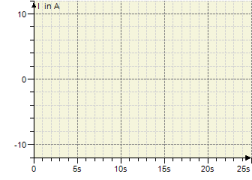
Colore di sfondo | Colore di sfondo del diagramma Il |
Colore di fondo sulla selezione | Colore di sfondo del diagramma selezionato |
Aggiungi variabile collegamento | Aggiunge una nuova variabile di traccia (in Traccia record visualizzazione ad albero) |
Elimina variabile collegamento | Elimina la variabile di traccia selezionata (nel file Traccia record visualizzazione ad albero) |
Aggiungi diagramma collegamento | Aggiunge un nuovo diagramma (nel file Presentazione visualizzazione ad albero) |
Elimina diagramma collegamento | Cancella il diagramma selezionato (nel file Presentazione visualizzazione ad albero) |
Ripristina le impostazioni dello schermo collegamento | Ripristina le impostazioni di visualizzazione del diagramma selezionato o dell'asse Y ai valori predefiniti |
ok | Applica le modifiche alla configurazione e salva la configurazione della traccia |









